Доступ к странице компании предоставляется, как только пользователь принимает ваше приглашение на своей странице в Facebook или переходит по ссылке, полученной им по электронной почте.
Роли в Ads Manager
Правила платформы запрещают раскрывать данные для входа в рекламный аккаунт посторонним лицам.
Это оправданная мера. Ведь в нем содержится вся финансовая информация. По этой причине были созданы роли, на которые назначаются другие пользователи. Они имеют право войти в рекламный аккаунт со своим собственным именем пользователя и паролем.
Есть три роли:
- Администратор — имеет полный доступ к учетной записи и обширный список функций. Ему разрешено создавать новые объявления и редактировать старые. Он отвечает за статистику и финансы и дает разрешения другим людям,
- Рекламодатель — имеет доступ только для просмотра и редактирования, добавления новых объявлений и просмотра существующих типов оплаты,
- Аналитик — имеет доступ только к предварительному просмотру объявлений и соответствующим отчетам.
Назначение
По умолчанию создатель учетной записи выступает в роли администратора. Он имеет право выполнять все задания самостоятельно или делегировать ответственность другим.
Существует только два условия для делегирования полномочий другим пользователям:
- Человек должен быть зарегистрирован на Facebook.
- Он или она должны быть в списке ваших друзей.
Если вы нашли нового сотрудника, но он или она не зарегистрированы на платформе, это необходимо срочно исправить. Затем ему или ей отправляется запрос на добавление в друзья. Без соблюдения этих требований доступ к рекламному менеджеру невозможен.
Если все в порядке, можно приступать к назначению роли. Процедура:
- Откройте Менеджер объявлений.
- Нажмите на значок меню и откройте раздел «Настройки компании».

- Перейдите в раздел «Рекламные счета».
- Нажмите на строку «Люди», а затем на кнопку «Добавить».
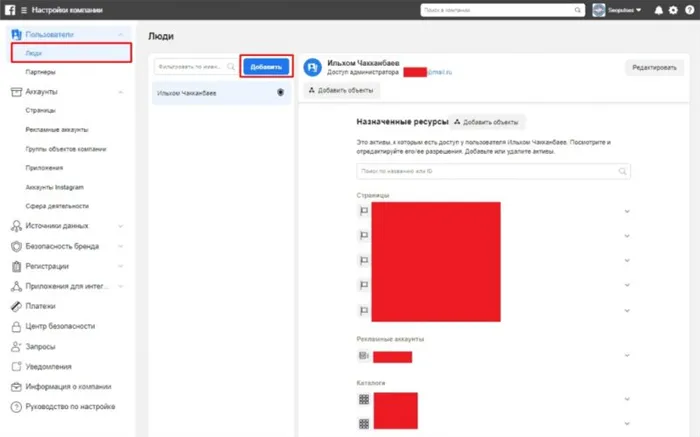
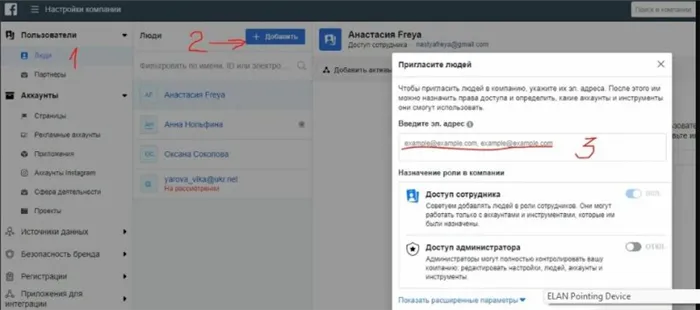
- Установите роль.
- Нажмите на «Пригласить», а затем на «Готово».
- Чтобы удалить человека из офиса, нажмите на значок «Крестик» рядом с его именем.
Таким же образом можно добавить сотруднику любую роль. Однако это может сделать только администратор.
Прежде чем предоставить доступ другому пользователю, необходимо узнать список доступных ему функций. Некоторые люди считают, что задачи администратора слишком обширны, но это вполне оправданно. Иногда возникают проблемы с оплатой, требующие быстрых действий. Если решение не будет найдено, прогнозы прекратятся, а продажи упадут.
Если вы владеете веб-сайтом и рекламным агентством, то разделение ролей упростит все рабочие процессы. Если вы управляете несколькими сайтами и занимаетесь обширной рекламой, стоит перейти на Business Manager.
Роли в Business Manager
Его используют профессиональные маркетологи. Он позволяет работать с несколькими рекламодателями одновременно, управлять страницами, открывать доступ, обмениваться пикселями, каталогами и аудиториями. Он идеально подходит для работы в команде. Важно только правильно распределить энергию.
Если вы управляете несколькими проектами, вы можете дать клиенту доступ к нужной рекламной кампании и предоставить ему нужные функции.
Виды участников
Существует три основных типа заинтересованных сторон:
- Пользователи — люди, участвующие в рабочем процессе и выполняющие различные роли. Вы можете добавить их с помощью электронной почты или профиля Facebook. Добавлять пользователя в друзья необязательно.
- Партнер — это компания или организация. Они могут видеть информацию в офисе, но им не разрешается редактировать ее или участвовать в выполнении заданий. Его легко добавить, если вы знаете его идентификационный номер в Business Manager.
- Пользователь системы — это сервер или программное обеспечение, которое собирает данные с ресурсов (страница, приложение) и взаимодействует с Business Manager.
При добавлении нового пользователя применяется двухэтапная система. Во-первых, необходимо создать доступ:
- Сотрудник — может работать только с теми учетными записями и инструментами, которые ему доступны,
- Менеджер — имеет доступ ко всей информации о счете и право на ее редактирование.
Вы можете назначить расширенные функции для каждого пользователя:
- Финансовый аналитик — имеет доступ к просмотру информации о денежных средствах и балансовом отчете,
- Финансовый редактор — имеет право изменять способы оплаты, реквизиты, имеет доступ к информации о движении средств.
Инструкция по назначению
Назначьте уровень доступа пользователя:
- Откройте Business Manager и нажмите на значок X.
- Откройте Business Manager, откройте Business Manager и нажмите на иконку.
- Выберите людей.
- Нажмите на кнопку «Добавить».
- Откроется окно «Пригласить лиц». Введите адрес электронной почты пользователя.
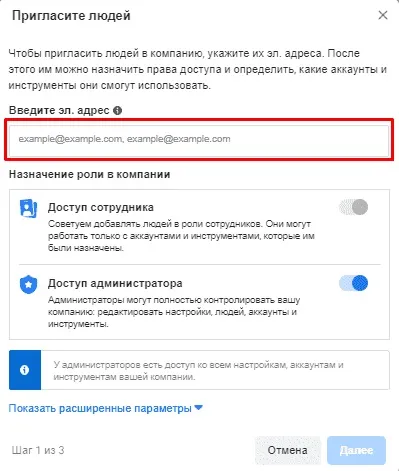
- Выберите уровень доступа: сотрудник или администратор.
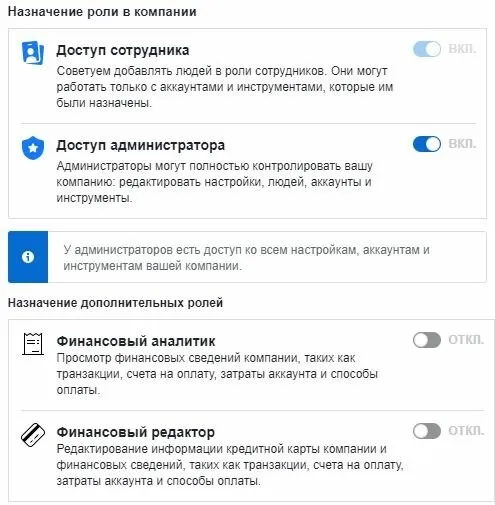
- Проверьте ресурсы, с которыми может работать пользователь (страницы, рекламные аккаунты, каталоги продукции, приложения).
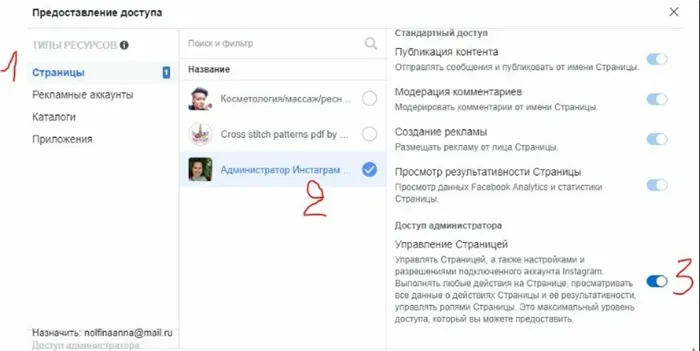
- Выберите роль (Аналитик, Рекламодатель, Администратор).
- Нажмите на кнопку «Пригласить».
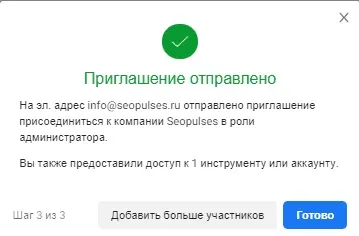
Управление
Объекты и ресурсы, которыми может управлять сотрудник:
- Страница. Может быть привязан к одному бизнес-менеджеру, а также к нескольким рекламным аккаунтам, с которых можно размещать рекламу.
- Реферальный счет. У каждого отдельного счета должен быть свой способ оплаты и сотрудник, который будет управлять рекламой и финансами.
- Это то же самое, что и для страниц — можно связать более одного рекламного аккаунта.
- Пиксели: Вы можете добавить максимум 5 пикселей к бизнес-менеджеру.
- Вместе. Бизнес-менеджер очень полезен для работы с различными аудиториями. Вы можете создать одну, но использовать ее для всех учетных записей, хранящихся в виртуальной машине, и делиться ею со своими партнерами. Копирование и редактирование также разрешено.
Страница компании — это публичная страница, которая представляет вашу компанию в социальной сети. Можно назвать его эквивалентом публикаций и групп ВКонтакте. Вы также можете использовать его для размещения рекламы.
Какие можно назначить роли в гостевом доступе?
«Facebook» имеет две роли гостевого доступа, в дополнение к Admin:
Рекламодатель — аккаунт с таким статусом в RC может: Просмотр, прямой доступ и отчетность по объявлениям в шкафу кампании, а также создание новых и редактирование существующих объявлений,
Аналитик — профиль пользователя, которому предоставлен этот доступ, не имеет практической возможности вносить изменения в деятельность RC. Есть только возможность просматривать рекламную кампанию, создавать и получать отчеты.
Администратор рекламного профиля имеет «полные» полномочия. В дополнение к функциям, упомянутым выше (просмотр, редактирование, отчеты), он может изменить способ распределения бюджета, добавить/удалить рекламных менеджеров или аналитиков и изменить их статус.
Как выдать гостевой доступ?
Все очень просто: заходим в «Управление объявлениями».

Там нажмите на знакомую «шестеренку» в правом верхнем углу.
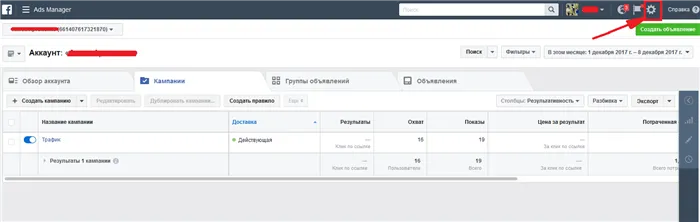
Мы видим вкладку «Роли» для рекламодателя (справа внизу) и нажимаем на кнопку «Добавить людей».
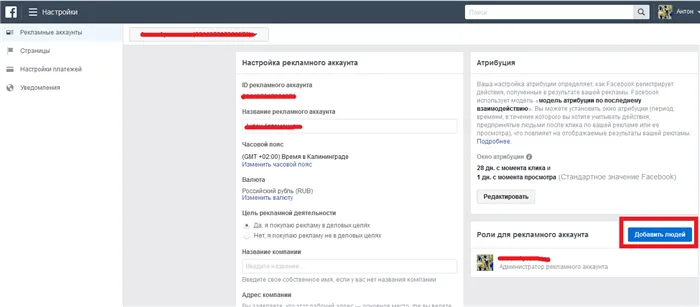
Появится следующее «всплывающее окно»:
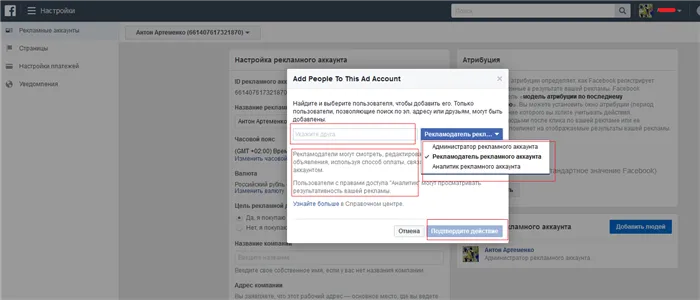
Теперь вам остается только выбрать друга (примечание: учетная запись пользователя, который будет привлекаться к рекламной кампании, должна быть сохранена и добавлена в друзья администратором заранее), назначить роль и подтвердить действие.
Можно ли добавить выдать гостевой доступ через мобильное приложение?
В настоящее время такая функция, к сожалению, еще не реализована ни в приложении Facebook, ни в менеджере объявлений. Разработчики компании постоянно работают над своими продуктами. Возможно, такая функция будет доступна в ближайшем будущем. Даже без этой функции Ads Manager является хорошим инструментом для управления мобильными кампаниями, где бы вы ни находились.
В заключение следует отметить, что реализованная в «Facebook» система минимизации менеджеров и шагов по их добавлению (по сравнению с другими социальными сетями («ВКонтакте», «Одноклассники» и др.) позволяет даже неопытному новичку добавлять в качестве рекламодателей или аналитиков более опытного специалиста IT-агентства, который сможет создать РК и осуществить плодотворное продвижение вашего бизнеса.
Страница компании — это публичная страница, которая представляет вашу компанию в социальной сети. Можно назвать его эквивалентом публикаций и групп ВКонтакте. Вы также можете использовать его для размещения рекламы.
Как дать доступ к рекламному кабинету Фейсбук
Обновлено 11/03/2021 Откройте Facebook Business Manager, нажав https://business.facebook.com. На открывшейся странице выберите свой бизнес, если к Business Manager подключено несколько бизнесов. Если в Business Manager у вас только один бизнес, вы сразу увидите следующую страницу: Нажмите на «Настройки бизнеса». Откроется следующая страница: Выберите «Партнер» в левой колонке и нажмите на кнопку «Добавить». После этого откроется всплывающее окно.
- Откройте Facebook Business Manager, перейдя по ссылке https://business.facebook.com.
- На открывшейся странице выберите предприятие, если к Business Manager подключено несколько предприятий.
Если в Business Manager у вас только одна компания, вы сразу увидите такую страницу:
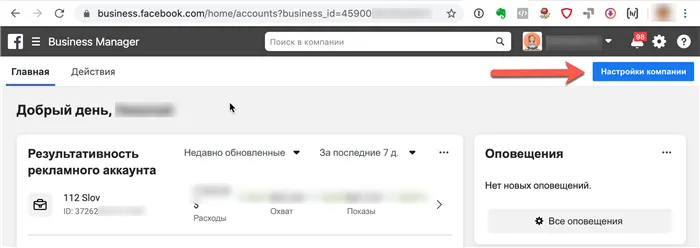
- Там нажмите на «Настройки компании». Откроется страница, подобная следующей:
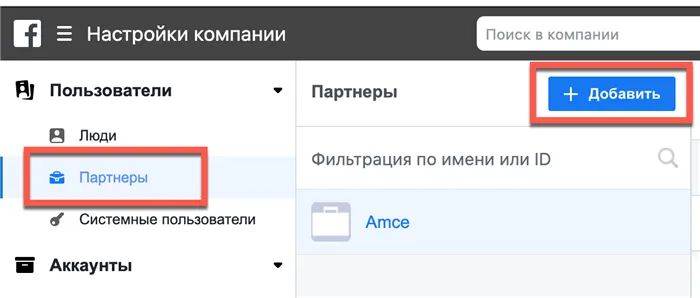
- Здесь необходимо выбрать «Партнер» в левой колонке и нажать кнопку «Добавить».
После этого откроется всплывающее окно «Добавить нового партнера». :
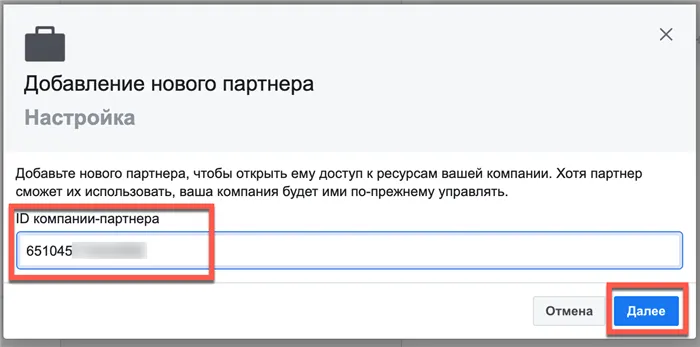
- Здесь необходимо ввести ID (номер) компании-партнера, которой вы хотите предоставить доступ, и нажать кнопку «Далее». .
Откроется следующая страница с предложением выбрать список «Объекты». Ваш партнер будет иметь доступ:

- Выберите рекламный аккаунт, к которому вы предоставляете доступ, и «Уровень доступа» (только просмотр или просмотр и управление), который вы предоставляете. Не забудьте нажать кнопку «Сохранить изменения».
Об авторе: Зарина Ивантер
Предприниматель, журналист, автор бестселлера «Продающие тексты в Instagram». Как привлекать клиентов и развивать свой личный бренд на глобальной вечеринке». Читать далее.
Reader Interactions
Виктория Елизова говорит
Здравствуйте, я предоставил доступ к своему рекламному счету.
Добавить комментарий Отменить ответ
5 секретов продающего текста
Мини-курс для предпринимателей, пишущих описания своих продуктов, составляющих посты для социальных сетей и письма клиентам.
О Зарине Ивантер
Предприниматель, журналист, автор бестселлера «Продающие тексты в Instagram». Как привлекать клиентов и развивать свой личный бренд на глобальной вечеринке». Читать далее.








